 Hemen hemen herkes müzik dinler. Doğru ruh halini yaratmada önemli bir rol oynar. İyi ve kaliteli ses için çeşitli teknolojik cihazlar tasarlanmıştır. Bunlardan biri, bir akıllı telefon veya bilgisayar yoluyla iletilen sesin doğal yükselticileri olan hoparlörlerdir.
Hemen hemen herkes müzik dinler. Doğru ruh halini yaratmada önemli bir rol oynar. İyi ve kaliteli ses için çeşitli teknolojik cihazlar tasarlanmıştır. Bunlardan biri, bir akıllı telefon veya bilgisayar yoluyla iletilen sesin doğal yükselticileri olan hoparlörlerdir.
Birçok firma arasında üretici JBL popülerlik kazanmıştır. Ürünleri para için en iyi özelliklere ve mükemmel değere sahip. Modelin modern versiyonları ve onu makalemizde nasıl birleştireceğimizden bahsedeceğiz.
Bağlantı kolaylığı sayesinde, Bluetooth sistemi birçok cihazda kullanılır. Kullanımı, teknolojinin tanınması, eşleştirilmesi ve işbirliği sürecini büyük ölçüde kolaylaştırır. Konuşmacılar ayrıca bluetooth üzerinden bağlanabiliyor. Akıllı telefonun modelinden bağımsız olarak kolayca çalıştırın. Sadece bu adımları adım adım izleyin:
- Ekipmanı yakın mesafeye koyun.
- Paneldeki uygun düğmeleri kullanarak gücü ve Bluetooth'u açın (belirgin bir ışık ve ses sinyali görünene kadar).
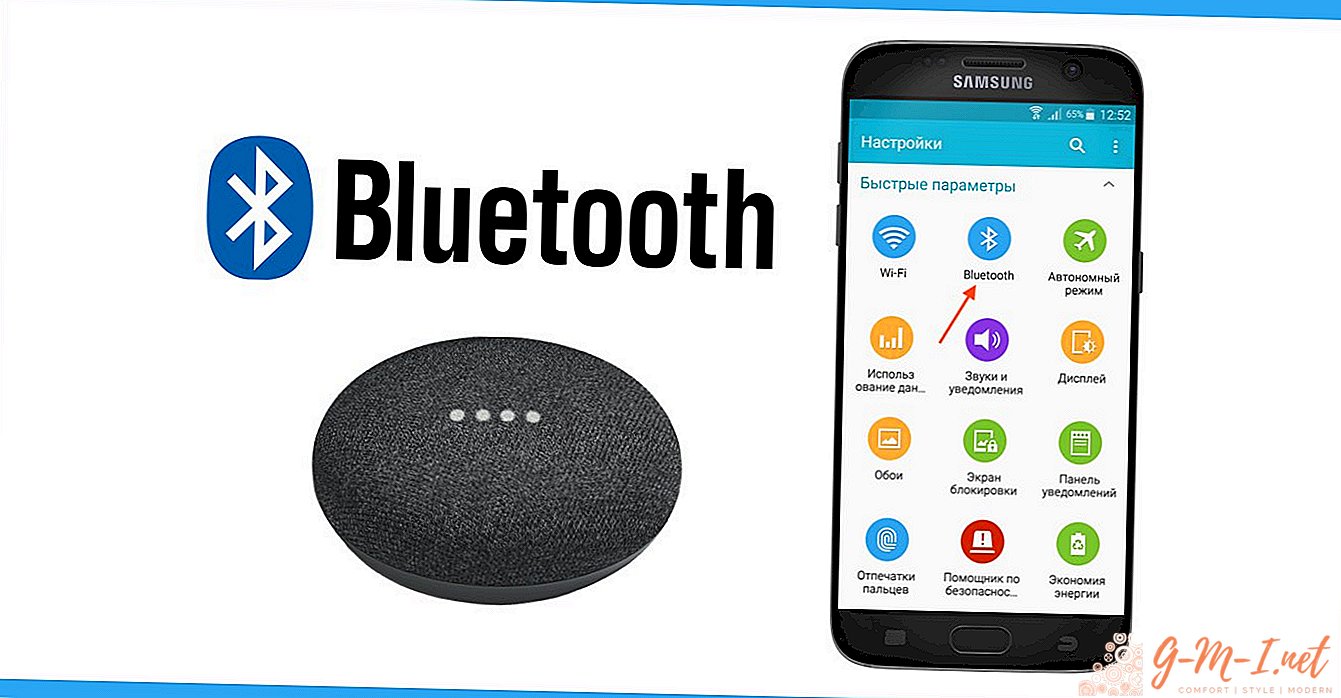
- Bundan sonra, telefonunuzun menüsüne gidin ve Bluetooth sistem ayarları öğesini seçin.
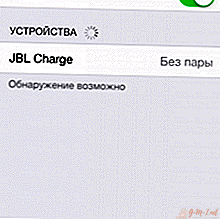
- Cihaz aramaya başlayın, birkaç dakika sonra bulunanların bir listesi sunulur.
- İstediğiniz cihazı listeden seçin ve bağlanın.
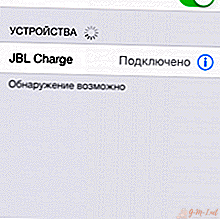
- Bundan sonra, ses hoparlörden yayınlanmalıdır. Bu olmazsa, adımları tekrarlamaya değer. Sinyal yoksa, sistemde hasar meydana gelebilir.
ÖNEMLİ! Sütunu telefonun hafızasına kaydedin, böylece yeniden bağlanırken algılama ve bağlantı işlemi otomatik olarak gerçekleşir.
Genellikle, sütunun telefona değil, bilgisayara veya dizüstü bilgisayara bağlanması gerekir. Örneğin, bir filmi izlemek veya sunumları geniş ekranda göstermek için bu gerekli olabilir. Bu durumda, işletim sistemine bağlı olarak, bağlantıda kendi eylem algoritması olacaktır. Her biri hakkında size daha fazla bilgi vereceğiz.
Pencereleri ile
Windows kullanırken, bağlantı algoritması aşağıdaki adımlardan oluşacaktır:
- Telefona bağlanırken olduğu gibi ilk noktaları da yapıyoruz. Cihazları bir ağa dahil ediyoruz, hızlı tespit için yakına yerleştiriyoruz.
- Bundan sonra, klavyeyi kullanarak veya masaüstüne tıklayarak Başlat menüsüne basın.
- Ardından, "Parametreler" satırına gidin.
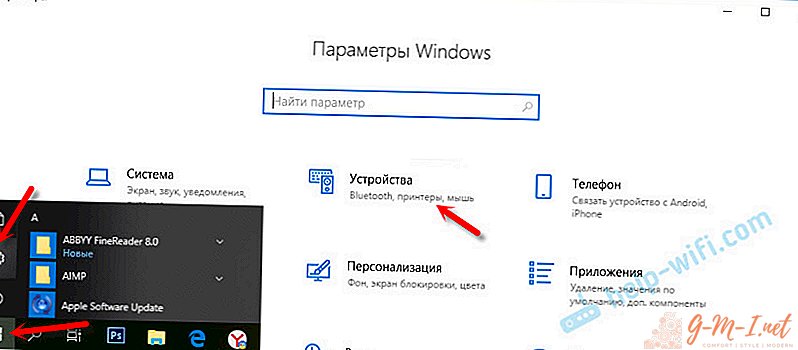
- En üst satırda "Aygıtlar" satırını bulup tıklayın. Bir liste açılmalıdır.
- Önerilen pencerede, Bluetooth adındaki öğeyi seçin. Kaydırıcıyı sağa hareket ettirerek etkinleştirin.
- Sistemi etkinleştirdikten sonra, kullanılabilir cihazları aramanız ve onlarla senkronize etmeniz gerekir. Bunu yapmak için, açık pencerenin üst kısmına yeni bir cihaz eklemek istediğiniz öğeyi seçin.
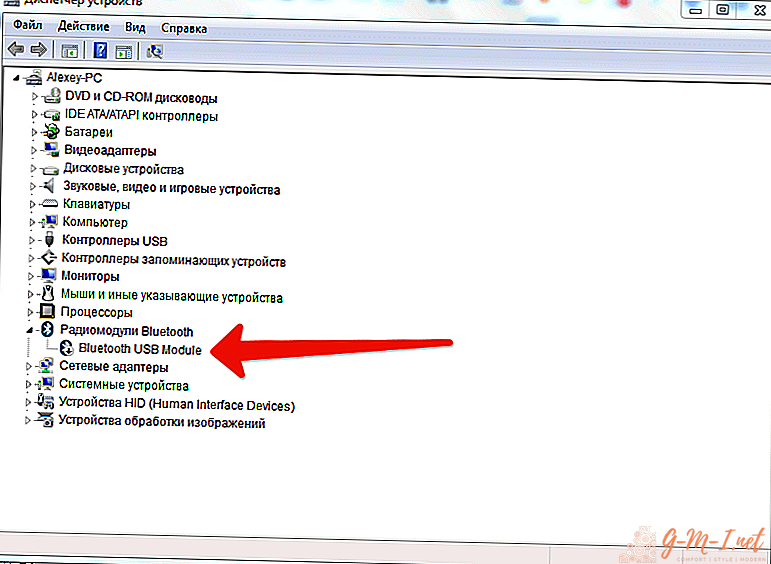
- Dizüstü bilgisayar sütununuzu görürse, bağlantı için önerilen listedeki öğeler arasında vurgulanmalıdır.
- Şimdi sadece JBL Charge'ı seçin ve eşleştirmeye tıklayın.
- Cihazlar etkileşimli olmalıdır. Şimdi mükemmel kalitede müzik dinleyebilirsiniz.
UYARI! Daha önce başka bir cihaza bağladıysanız, diğer ekipmanları eşleştirmek için önce dizüstü bilgisayarla senkronizasyonunu devre dışı bırakmalısınız.
Mac OS X
Apple ürünlerini tercih eden kullanıcılar için, hoparlör sisteminden ses dinlemek de mümkündür. Bağlantı mekanizması pratikte önceden tarif edilen yöntemden farklı değildir, ancak küçük değişiklikler mevcut olabilir. Kolaylık olması için talimatları kullanmanızı öneririz:
- Ekipmanı açın ve mümkün olduğunca yakın yerleştirin.
- Mümkün olan her şekilde Bluetooth kurulum menüsüne gidin.
- Fare düğmesine tıklayarak etkinleştirin.
- Bundan sonra, dizüstü bilgisayarın yanında bulunan ekipmanı algılama işlemi devam edecektir.
- Görünen listeden, ilgilendiğiniz öğeyi seçin ve eşleştirmeyi tıklayın.
- Bağlandıktan sonra sütun işi yapabilir.
İlk katılım için, hızlı ve doğru senkronizasyon için her iki cihazı birbirinden en fazla 1 m uzakta tutmanız gerekir.

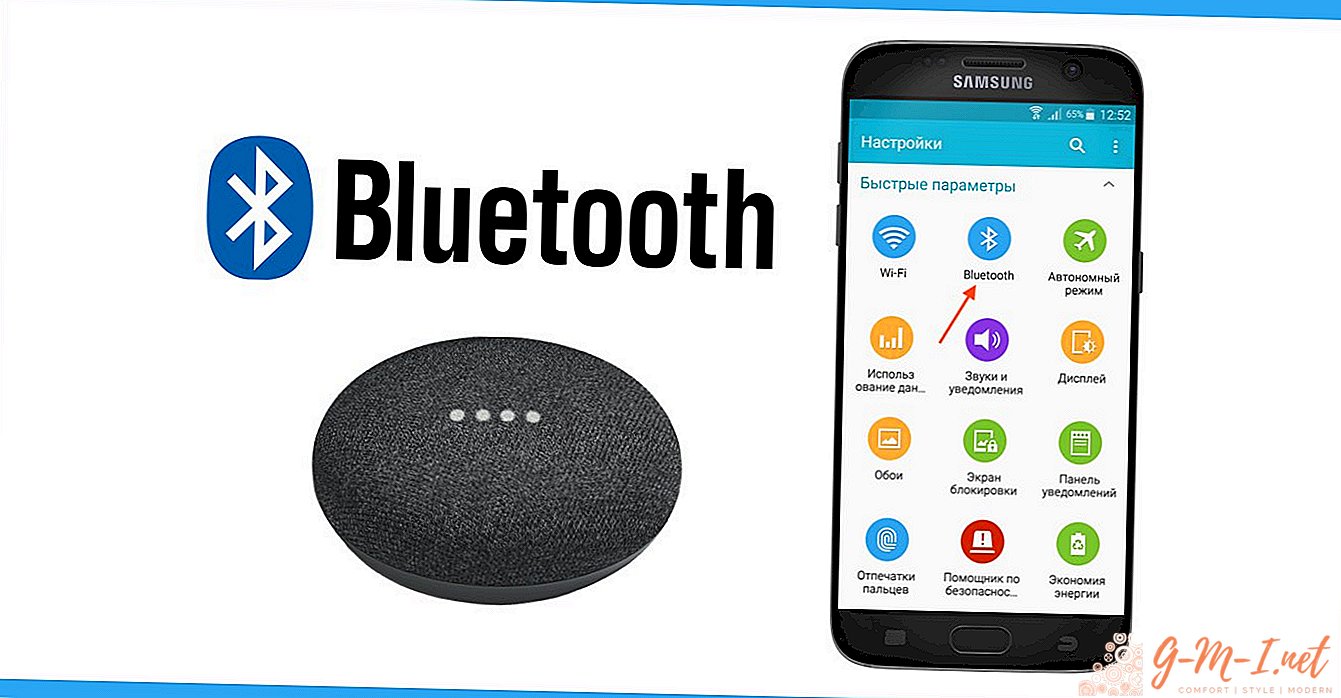
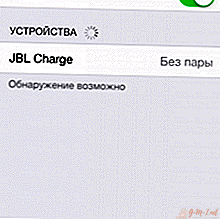
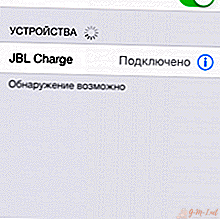
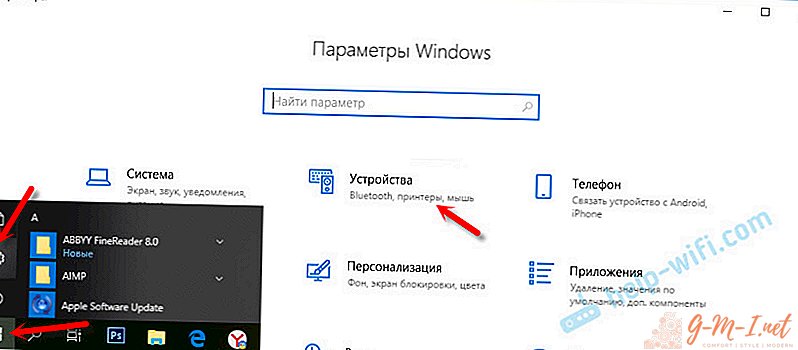
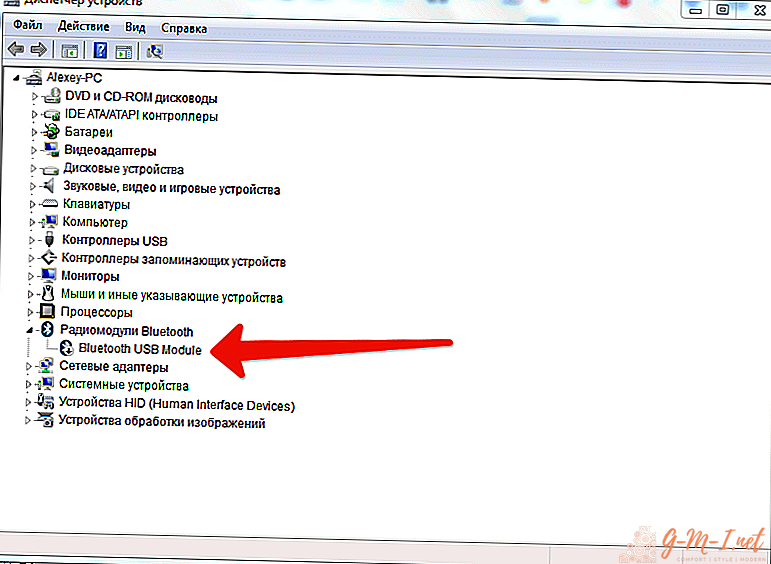
Yorumunuzu Bırakın